Arquivos de sistema corrompidos podem fazer com que o arquivo DLL esteja ausente
- A aplicação de uma ferramenta como o Fortect pode facilmente identificar e resolver erros de DLL no seu PC.
- Certifique-se de verificar regularmente se há vírus para manter seu PC protegido o tempo todo.
- Evite baixar arquivos DLL incompatíveis com o seu PC, ou seja, baixar uma DLL de 32 bits para um sistema operacional de 64 bits.
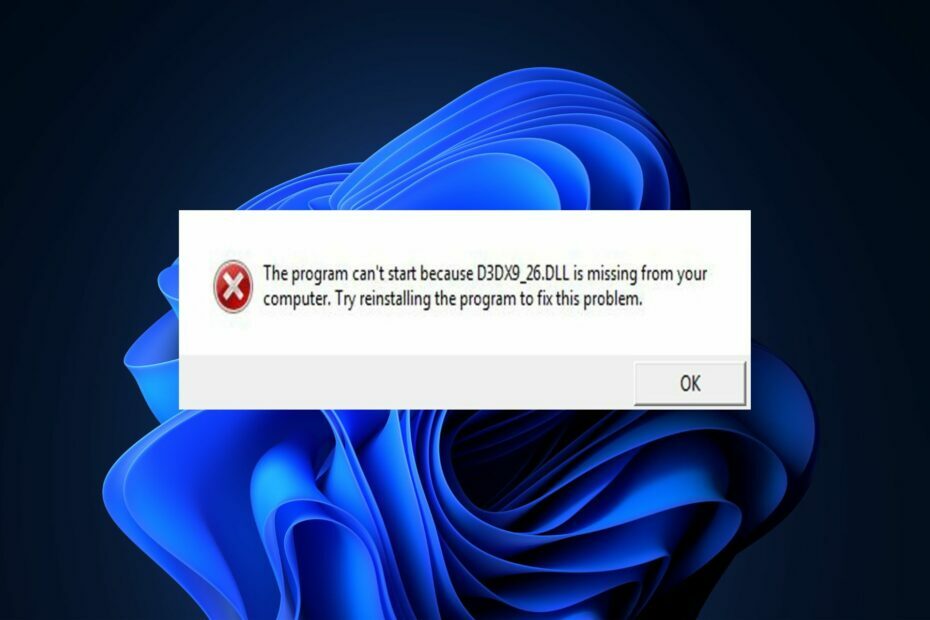
xINSTALE CLICANDO NO ARQUIVO PARA DOWNLOAD
Esta ferramenta substituirá as DLLs danificadas ou corrompidas por seus equivalentes funcionais usando seu repositório dedicado onde possui as versões oficiais dos arquivos DLL.
- Baixe e instale o Fortec no seu PC.
- Inicie a ferramenta e Iniciar digitalização para encontrar arquivos DLL que podem estar causando problemas no PC.
- Clique com o botão direito em Iniciar reparo para substituir DLLs quebradas por versões de trabalho.
- Fortec foi baixado por 0 leitores deste mês.
O arquivo d3dx9_26.dll geralmente está associado a
jogos baseados no Windows e programas gráficos avançados. Se o arquivo DLL estiver faltando, isso pode resultar em uma variedade de mensagens de erro.Neste artigo, discutiremos brevemente os motivos por trás do erro d3dx9_26.dll e forneceremos as etapas necessárias para ajudá-lo a resolver o erro.
- Por que o d3dx9_26.dll está faltando?
- Como posso corrigir o d3dx9_26.dll ausente?
- 1. Aplicar um corretor de erros de DLL
- 2. Instalar ou reinstalar o pacote redistribuível do Microsoft Visual C++
- 3. Execute o utilitário Verificador de arquivos do sistema
- 4. Registre o arquivo DLL
Por que o d3dx9_26.dll está faltando?
A seguir estão algumas das razões pelas quais você está enfrentando o erro d3dx9_26.dll ausente:
- Arquivos DLL corrompidos: Arquivos DLL como d3dx9_26.dll são instalados automaticamente durante a instalação do software ou jogo correspondente. No entanto, tal os arquivos podem ser corrompidos por ações como um Atualização do Windows ou erro do sistema. Isso deixaria o arquivo DLL quebrado e completamente inutilizável.
- Vírus e Malwares: Um PC infectado com vírus ou malware desencadeia muitos erros. Alguns vírus são especializados na exclusão de arquivos essenciais do sistema.
- Arquivos DLL não suportados: Quando os jogos são atualizados, o arquivo DLL associado ao jogo pode ficar sem suporte após a atualização. Isso é comum em jogos como GTA V, PUBG, Minecraft, etc. Se o arquivo DLL preexistente se tornar incompatível devido à atualização, você poderá acionar o erro d3dx9_26.dll.
Como posso corrigir o d3dx9_26.dll ausente?
Existem várias correções possíveis que você pode tentar resolver o erro d3dx9_26.dll está faltando; aqui estão algumas das correções mais comuns:
1. Aplicar um corretor de erros de DLL
A maioria dos erros de DLL se origina de problemas com o registro do Windows. É por isso que uma das maneiras mais eficientes de resolver o erro d3dx9_26.dll é aplicar uma ferramenta de correção de erros.
Ferramentas eficientes como esta podem ajudá-lo a reparar seu PC e protegê-lo contra ameaças e considerando que o erro d3dx9_26.dll é um erro do sistema, você pode ter 100% de garantia de que resolverá o problema erro.
2. Instalar ou reinstalar o pacote redistribuível do Microsoft Visual C++
- aperte o janelas key, digite o nome do seu navegador e clique em Digitar.
- Navegue até o página oficial de download do Visual C++ Redistribuível e clique no Download botão.
- Normalmente, você precisará baixar o 64 bits e a versão x86 (32 bits)s. No entanto, se o seu PC estiver 32 bits, você só deve instalar o versão x86.
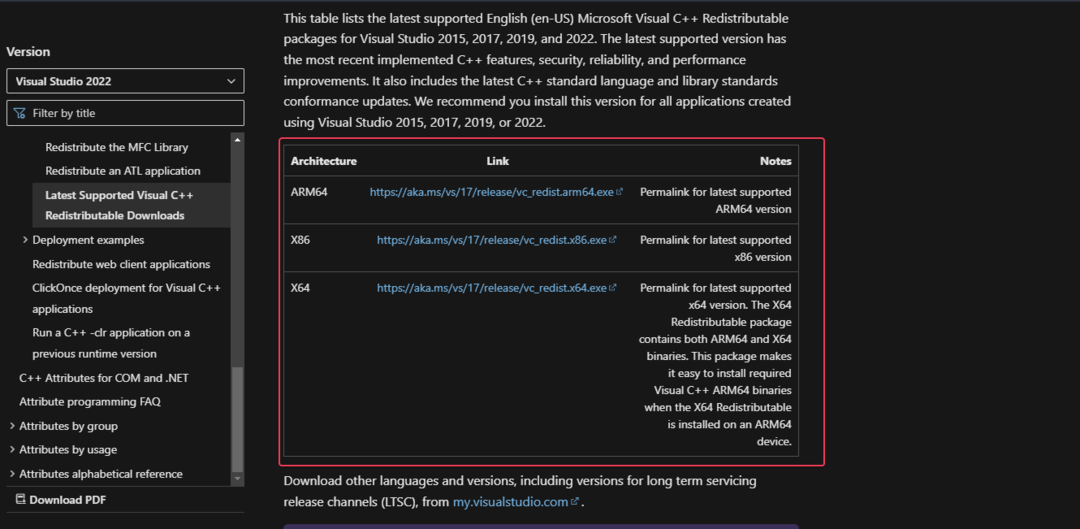
- Aguarde o download do arquivo e clique duas vezes no ícone arquivo .exe.
- Siga as instruções na tela para concluir a instalação e reinicie o PC para verificar se o erro foi corrigido.
Se o pacote estiver ausente ou corrompido, você encontrará uma série de erros como d3dx9_26.dll.
Em alguns casos, você se deparará com o O Windows não pode instalar o Microsoft Visual C++ Redistributable 2015 erro. Certifique-se de ler nosso guia sobre como resolvê-lo.
- aperte o janelas chave, digite CMD, clique com o botão direito do mouse no resultado exibido e selecione Executar como administrador.
- Clique Sim para conceder ao aplicativo acesso administrativo no Controle de conta de usuário janela.
- Em seguida, insira o seguinte e pressione Digitar:
sfc /scannow
- Aguarde até que a verificação seja concluída e reinicie o PC para verificar se o erro persiste.
O utilitário System File Checker ajuda a resolver erros acionados devido a arquivos de sistema corrompidos. Executar a verificação pode ajudar a resolver o erro d3dx9_26.dll.
- Libwinpthread-1.dll não encontrado ou ausente [Corrigir]
- Windows 11: a sensibilidade do mouse continua mudando? Aqui está a correção
- ChatGPT não está funcionando? Aqui está o que fazer
4. Registre o arquivo DLL
- aperte o janelas chave, digite cmde selecione Executar como administrador.
- Clique Sim no Controle de Conta de Usuário (UAC) janela.
- Na janela do prompt de comando, digite o seguinte e pressione Digitar:
regsvr32 D3DX9_26.DLL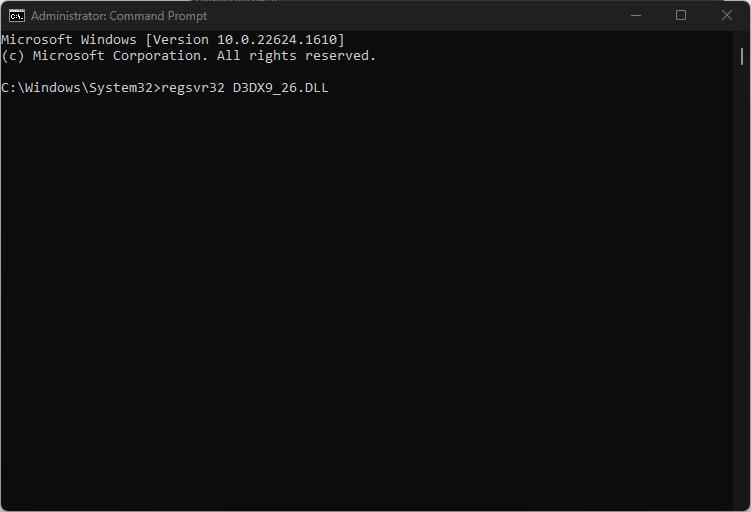
- Aguarde o Windows iniciar o registro da DLL e reinicie o PC assim que estiver concluído.
Registrar a DLL adicionará as informações necessárias ao registro do Windows que o Windows pode utilizar.
O erro d3dx9_26.dll é um dos erros de DLL mais fáceis de resolver. As técnicas de solução de problemas são diretas e requerem pouco ou nenhum conhecimento técnico. Se você seguir nosso guia, poderá corrigir o erro rapidamente.
Se você já experimentou o erro d3dx9_26.dll e o resolveu usando métodos alternativos, informe-nos nos comentários abaixo.
Ainda está com problemas?
PATROCINADAS
Se as sugestões acima não resolverem seu problema, seu computador pode ter problemas mais graves no Windows. Sugerimos escolher uma solução completa como proteger resolver problemas com eficiência. Após a instalação, basta clicar no botão Ver&Corrigir botão e, em seguida, pressione Iniciar reparo.


